学习如何在 Excel 中创建清单对许多人来说是一个改变游戏规则的事情。制作清单将帮助您跟踪许多日常事务。例如,清单可以帮助您记住旅行时携带的物品或烹饪食谱时可用的食材。
但是,并不是每个人都精通电子表格,并且可能会发现在 Excel 中创建清单很困难。这篇文章将讨论如何在 Excel 中制作清单,以及将其与其他电子表格功能集成的一些指导。
如何在 Excel 中创建清单
创建清单的第一步是列出需要确认的项目或活动的列表。以下是您应该在 Excel 电子表格上执行的操作:
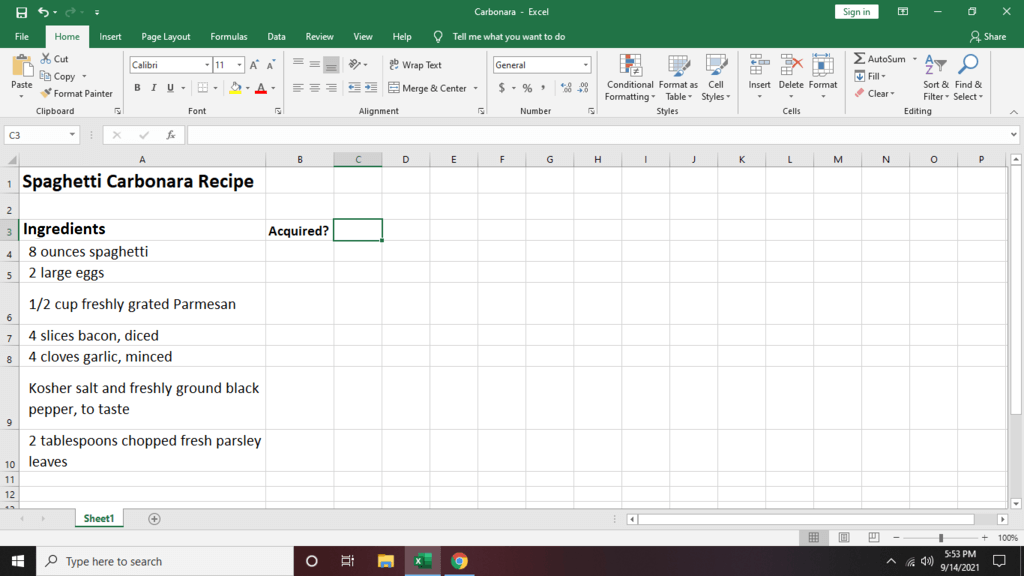
如何在 Excel 中使用复选框
以下是如何在 Excel 中创建一个复选框,您可以勾选该复选框以表明输入已完成:
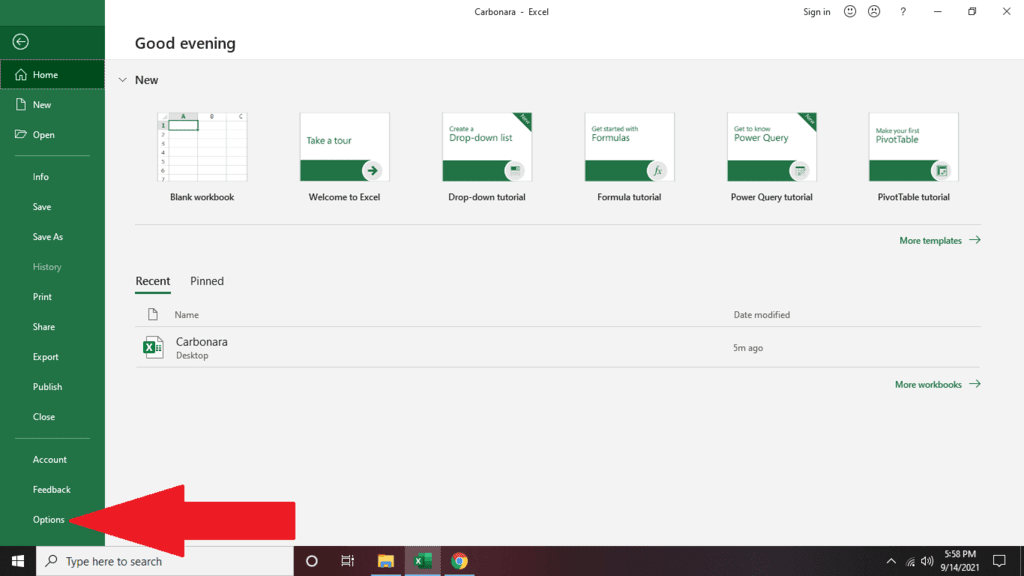
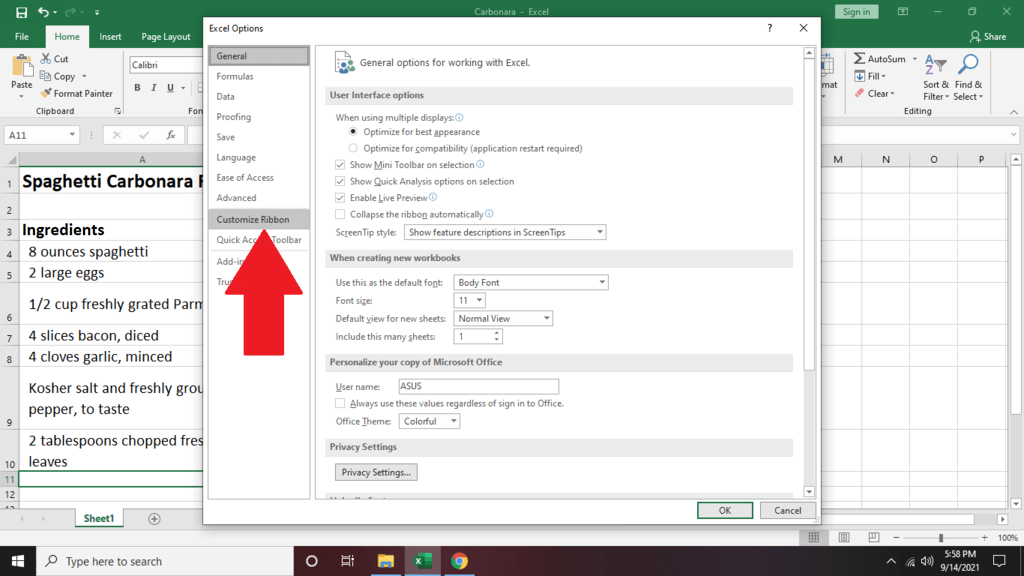
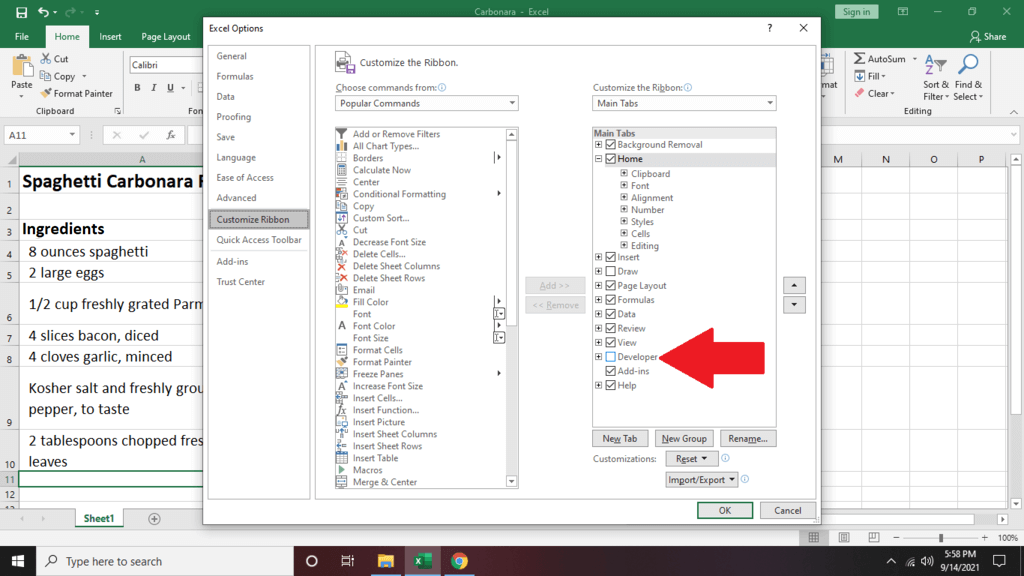
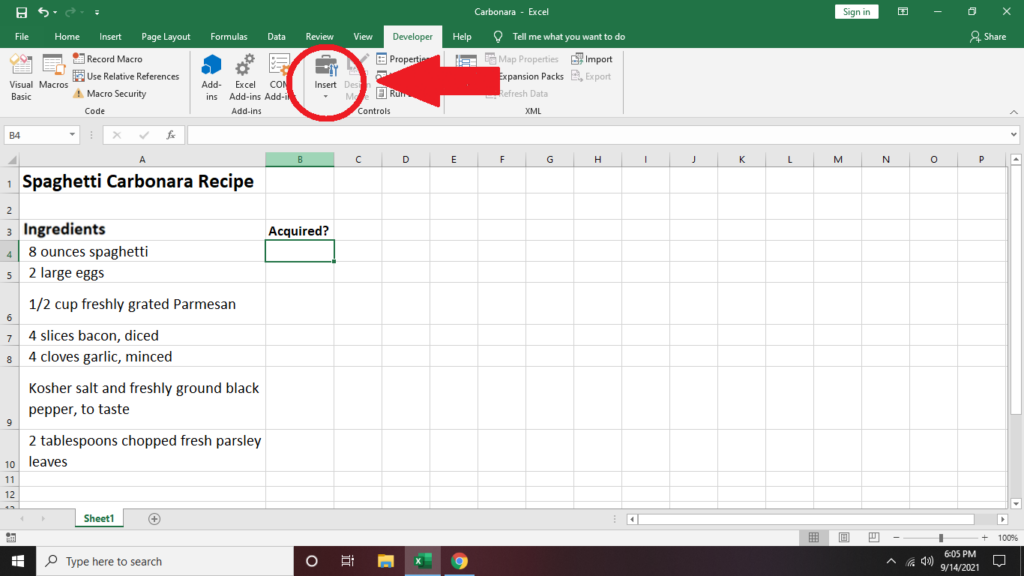
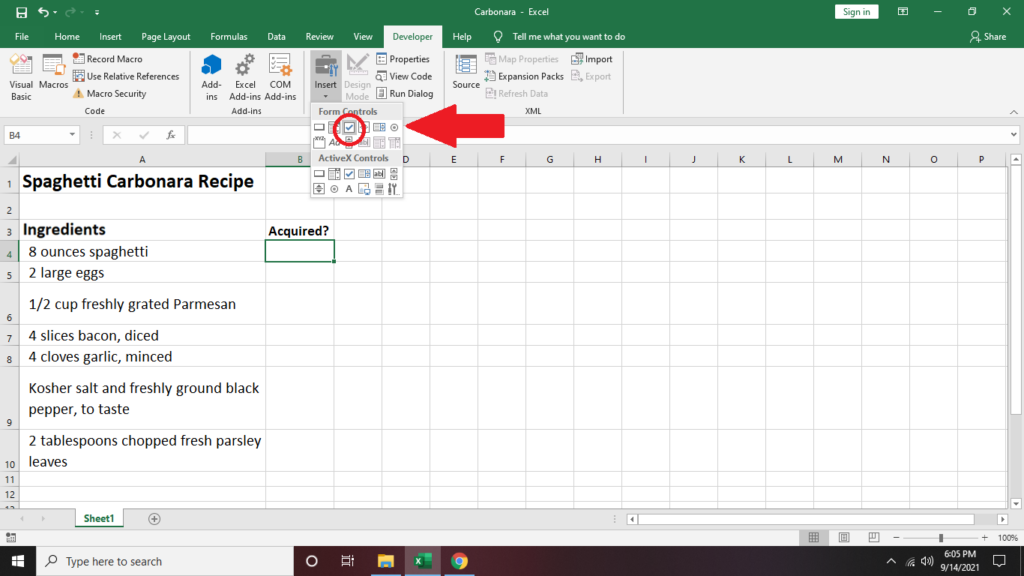
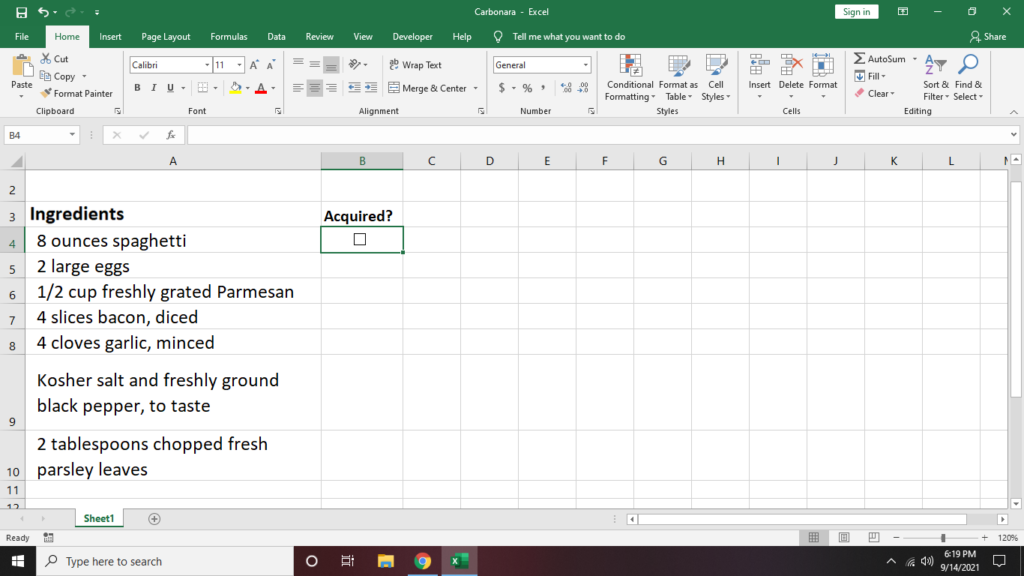
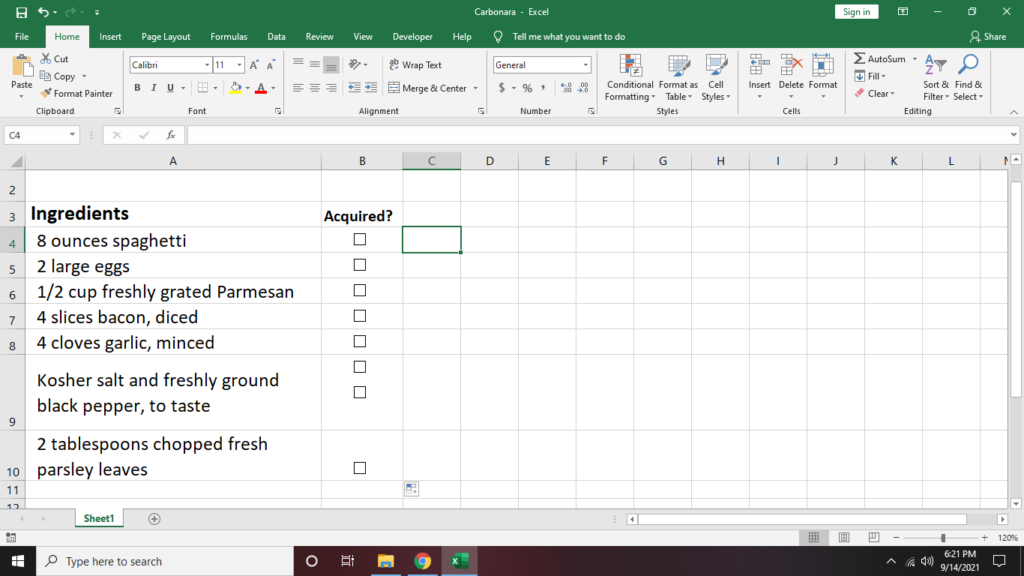
重要提示: 设置单元格上复选框的格式时,按住 Ctrl 键并按左键单击 可修改形状或调整形状大小的复选框而不是勾选它。
如何链接 Excel 清单中的单元格
1.如果您想统计勾选的框,请链接复选框 到另一个单元格。
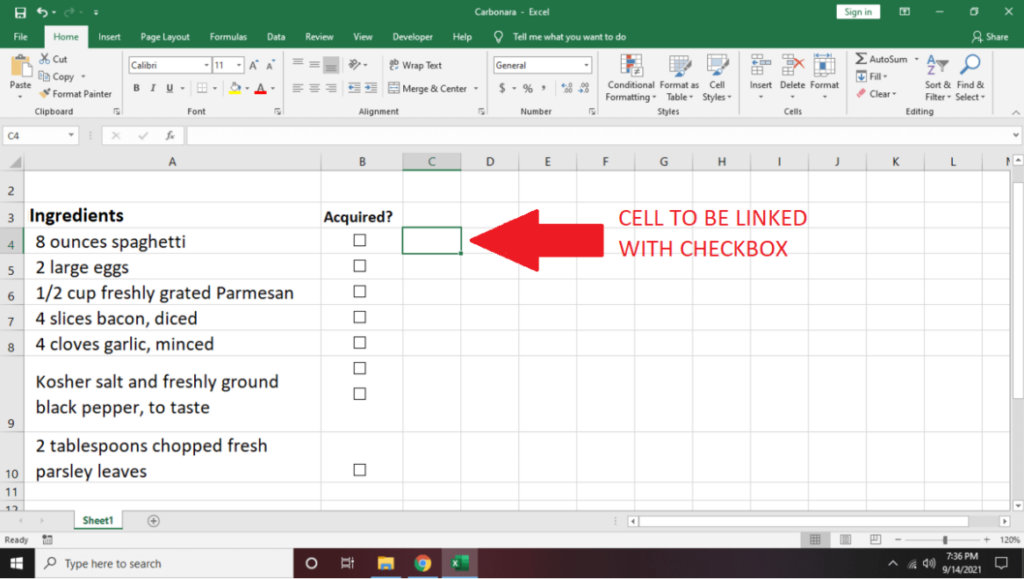
2.右键单击复选框并选择格式控制 。
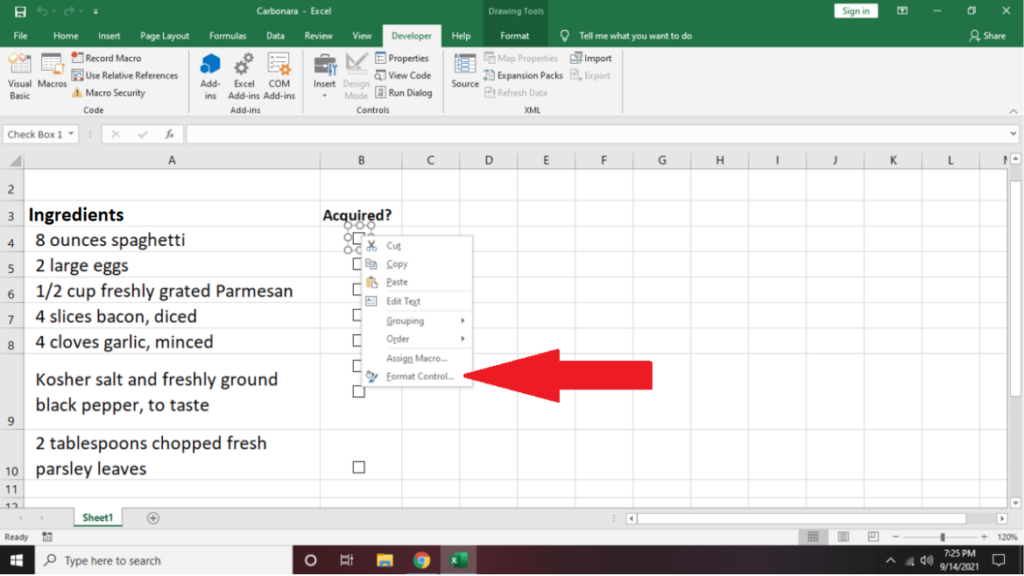
3.转到控制 选项卡。转到单元链接 选项,输入要链接的单元名称。
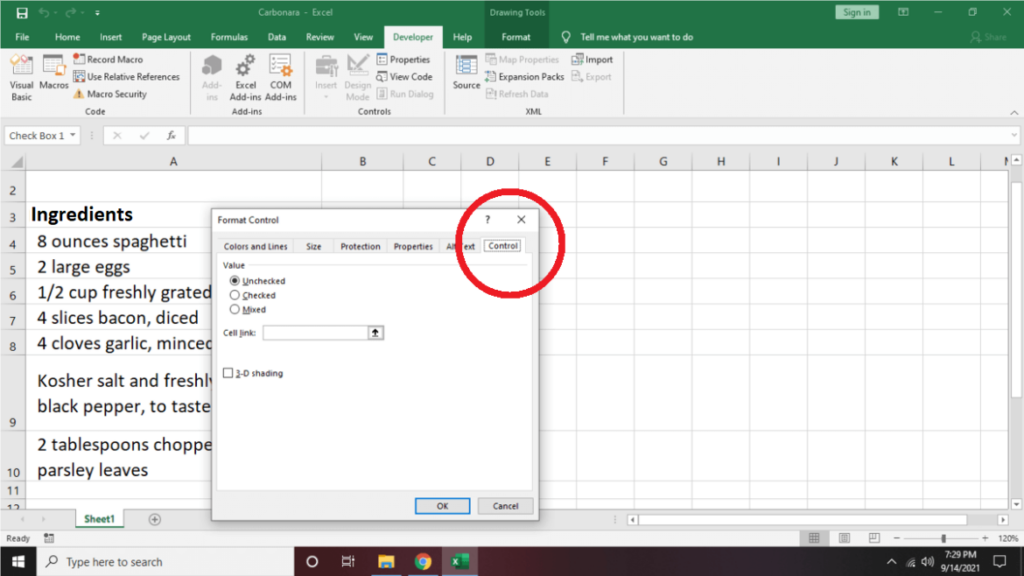
您会注意到,如果勾选该复选框,链接的单元格将显示TRUE 。
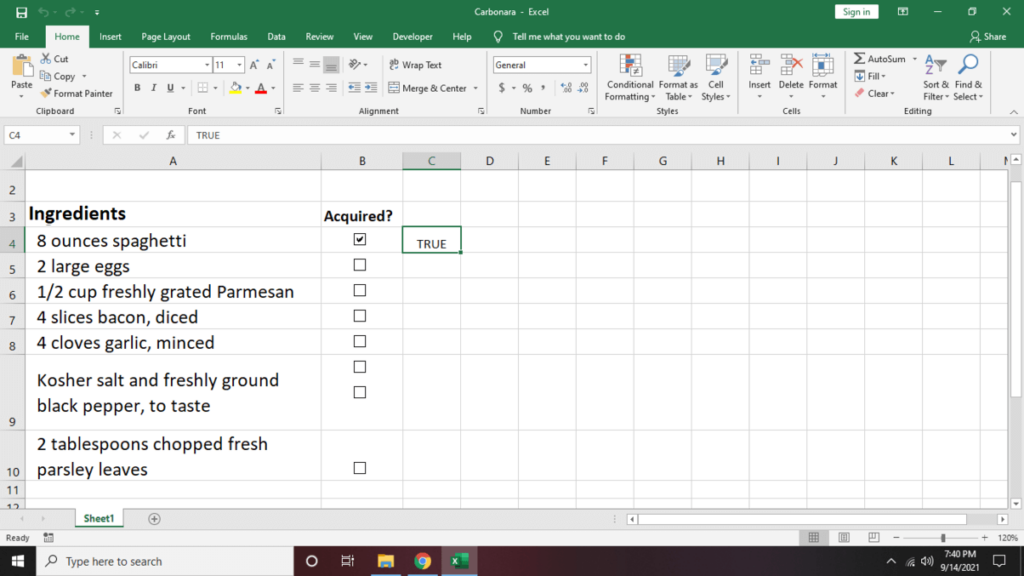
取消选中它将产生FALSE 。
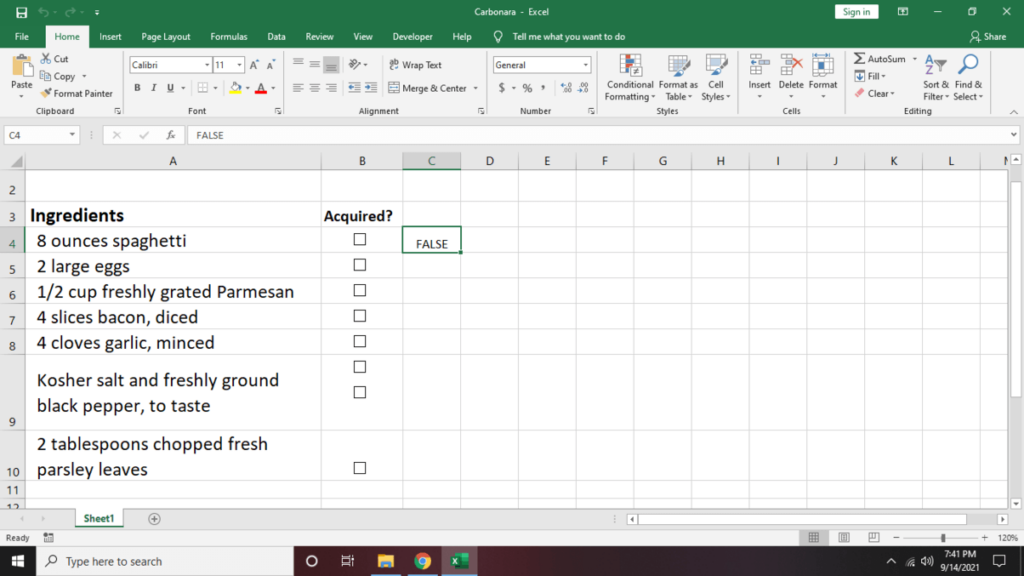
4.对列中必须链接的其他单元格重复步骤 1 和 2。
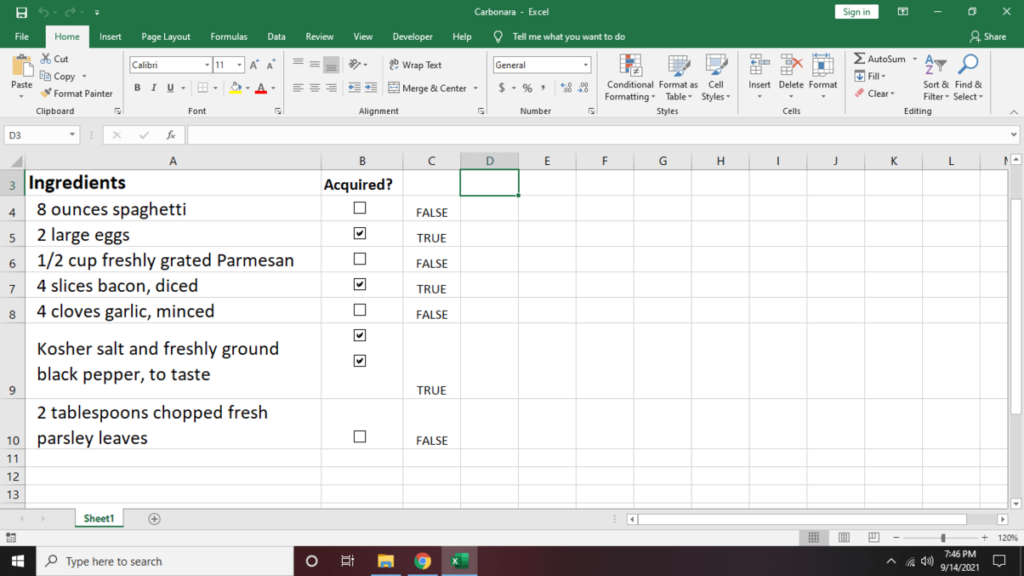
5.要获取勾选了多少个框的摘要,请单击要在其中显示结果的单元格。然后,输入 =COUNTIF( C4:C10,TRUE) 。将 C4:C10 替换为单元格范围的开始和结束单元格。
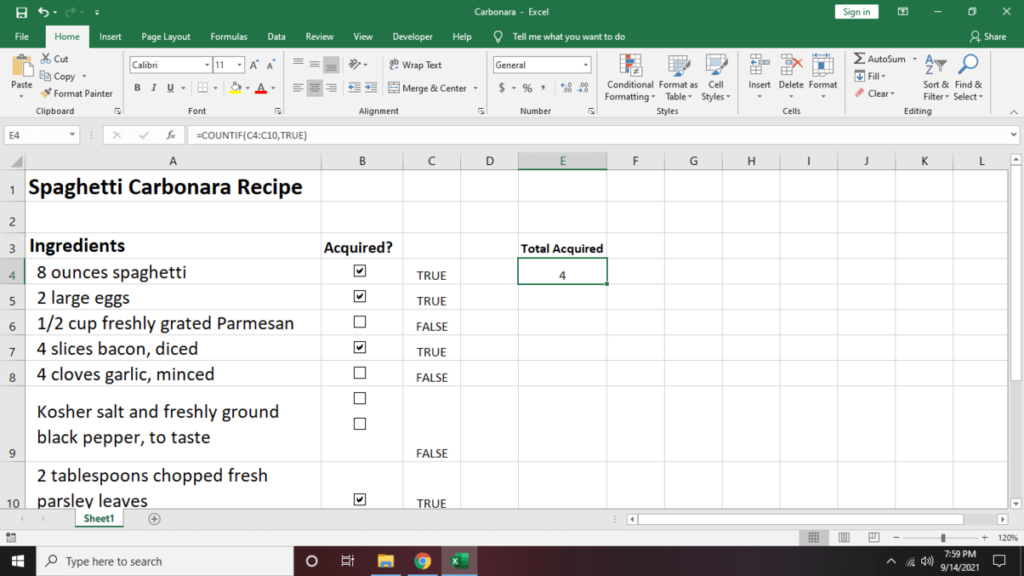
6.如果要隐藏显示 TRUE/FALSE 值的列,请单击该列(例如:C 列)。接下来,按右键单击 并选择弹出菜单底部的隐藏 。
使用条件格式修改 Excel 清单
电子表格的条件格式 可以帮助您的数据脱颖而出并使其具有视觉吸引力。.
1.选择要修改的单元格,然后单击主页 选项卡。转到工具栏右侧,然后单击条件格式 。
2.选择新规则 。它将显示多种规则类型,您可以使用它们来编辑选定的单元格。现在,选择使用公式确定要设置格式的单元格 。
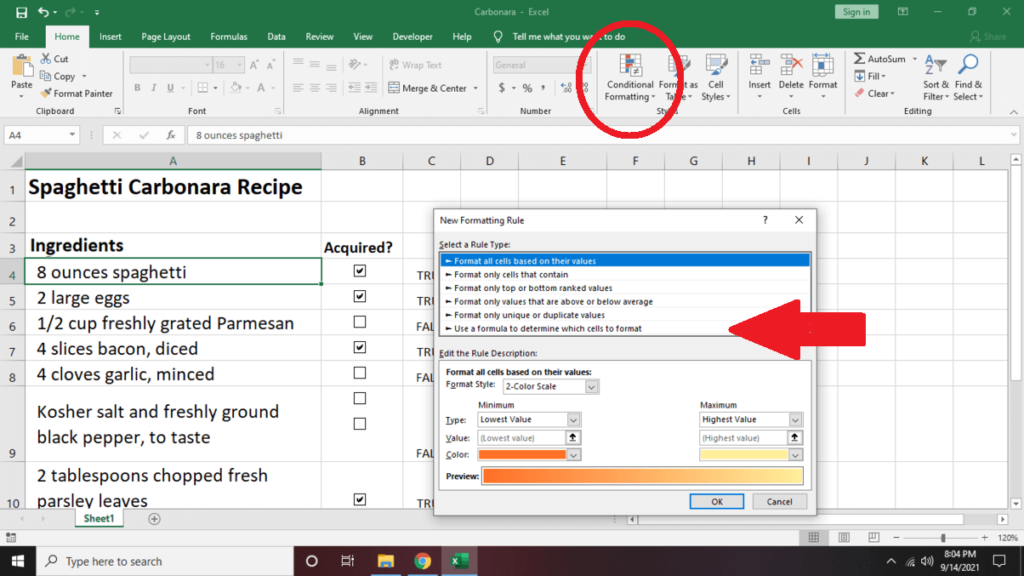
3.在下面的文本框中,编辑规则描述类型 =$C4 。接下来,选择格式 ,然后选择填充 。转到颜色 并更改单元格的字体颜色(例如:绿色)。选择确定 。
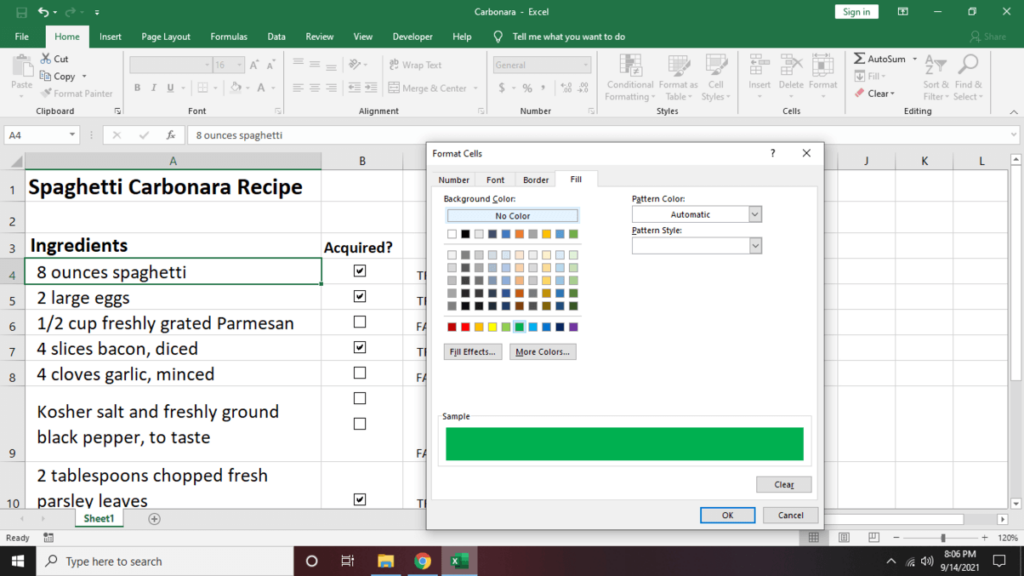
注意: 不要忘记修改单元格名称。我们这里使用的(C4)只是一个例子。
4.请注意,当您勾选单元格旁边的链接复选框时,文本将变成绿色。
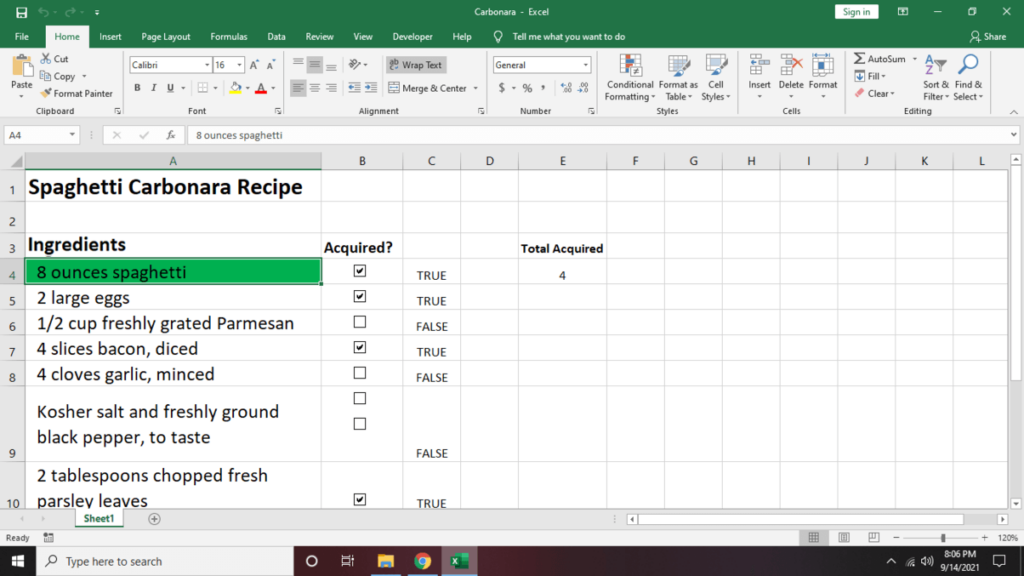
5.对其余条目重复步骤 1-4。
重要提示: 按Ctrl + Shift 键 并将单元格拖动到要复制复选框的位置,以产生相同的复制粘贴结果。此方法还将保持复选框对齐。
如何制作交互式 Excel 清单
如果您想跟踪食谱待办事项清单的进度,请将清单整合到任务完成百分比中。操作方法如下:
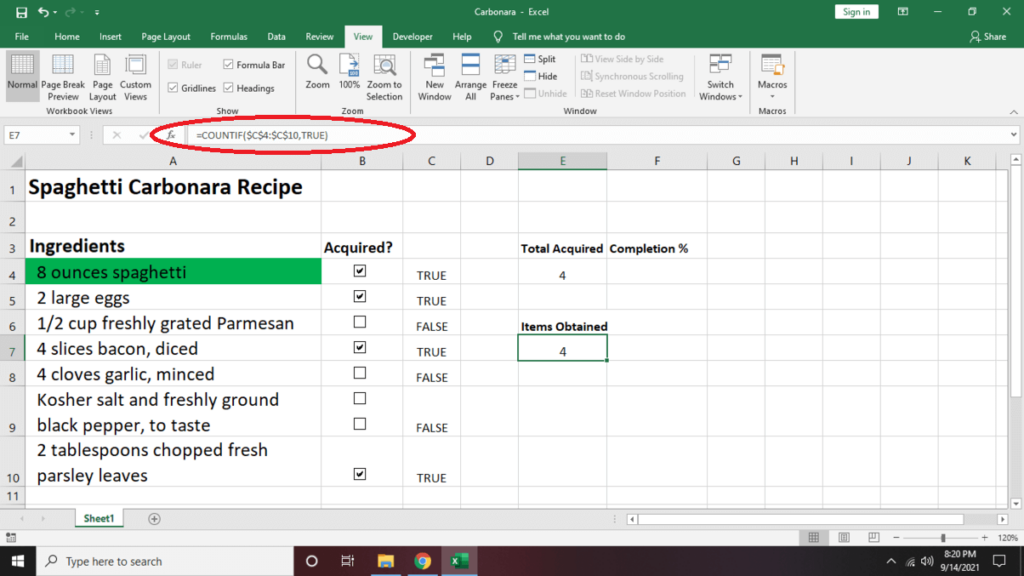
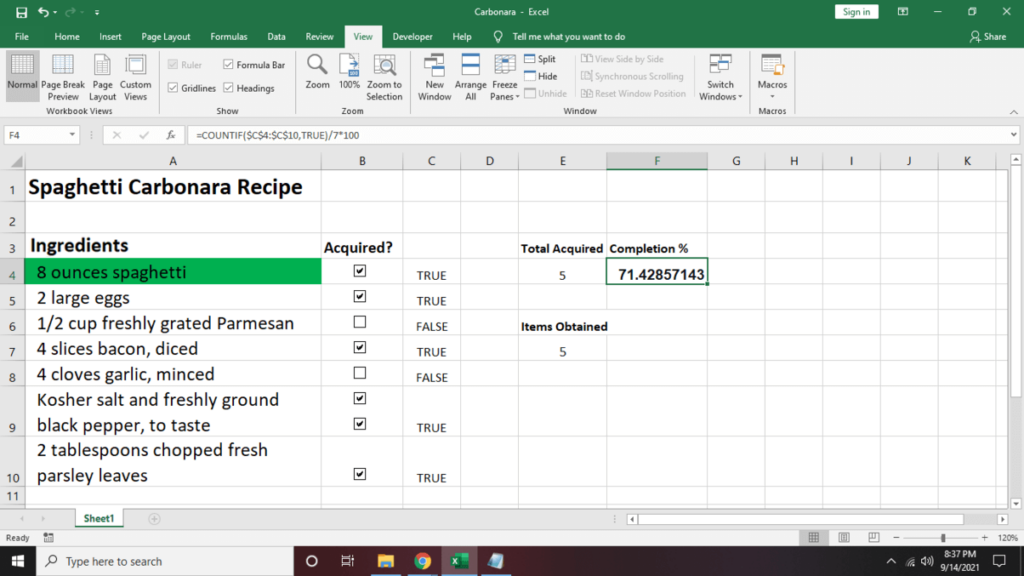
您的清单中有什么?
在 微软Excel 中创建清单可能很有趣,并且可以帮助您对要跟踪的活动或项目感到兴奋。无论您是制作购物清单 还是为商店创建库存,清单都是避免丢失任何商品的最佳方法之一。接下来,在 Excel 中创建下拉列表 可以更轻松地在电子表格中输入常用数据。.
.